OTRS è uno strumento di ticketing gratuito e open source disponibile per sistemi operativi simili a Linux. OTRS sta per "Sistema Open Source Trouble Ticket “. Nel mondo opensource è uno degli strumenti di risoluzione dei problemi più popolari utilizzati da help desk, call center e team di gestione dei servizi IT in varie organizzazioni.
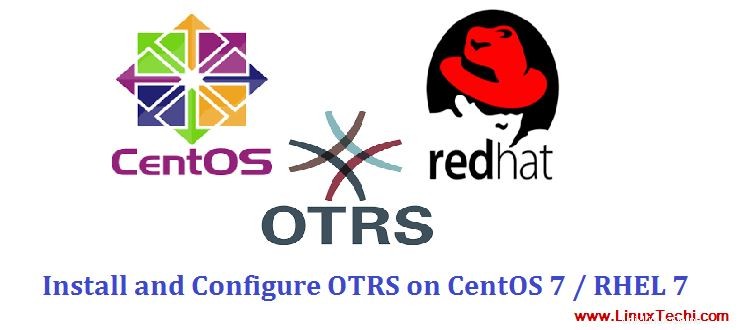
In questo articolo dimostreremo come installare e configurare OTRS 6 (Community Edition) su un sistema CentOS 7 e RHEL 7. Per installare l'edizione della community OTRS su un sistema Linux abbiamo bisogno di un server database (MariaDB, MySQL e PostgreSQL), server Web (Apache e Ngnix) e moduli Perl.
Di seguito sono riportati i requisiti hardware e software consigliati per OTRS 6
- 8 GB di RAM
- Xeno 3 GHZ
- 256 GB di spazio su disco
- Perl 5.16 o versioni successive
- Server Web (Apache 2 o NGINX)
- Database (MariaDB, MySQL e PostgreSQL 9.2 o versioni successive)
Dettagli della mia configurazione di laboratorio per OTRS 6
- Sistema CentOS 7 o RHEL 7 minimo
- Nome host:otrs.linuxtechi.lan
- Indirizzo IP:192.168.1.30
- RAM:4 GB
- vCPU:2
- Spazio su disco:40 GB
Passiamo ai passaggi di installazione di OTRS 6,
Passaggio:1) Applica tutti gli aggiornamenti di sistema e riavvia il sistema
Accedi al tuo sistema CentOS 7 o RHEL 7 ed esegui il comando yum update sottostante per applicare tutti gli aggiornamenti di sistema e quindi riavvialo,
[[email protected] ~]# yum update && reboot
Nota: Metti SELinux in modalità permissiva, anche il sito Web ufficiale di OTRS suggerisce di disabilitare SELinux, eseguire il comando seguente.
[[email protected] ~]# setenforce 0 [[email protected] ~]# sed -i --follow-symlinks 's/SELINUX=enforcing/SELINUX=permissive/g' /etc/sysconfig/selinux
Passaggio:2) Installa il server Web (Apache) e il server database (MariaDB)
Installa il server Web Apache e il server del database MariaDB utilizzando il comando yum sottostante,
[[email protected] ~]# yum install httpd httpd-devel gcc mariadb-server -y
Avvia e abilita il servizio Web Apache utilizzando i comandi seguenti,
[[email protected] ~]# systemctl start httpd [[email protected] ~]# systemctl enable httpd Created symlink from /etc/systemd/system/multi-user.target.wants/httpd.service to /usr/lib/systemd/system/httpd.service. [[email protected] ~]#
Aggiorna i seguenti parametri nella direttiva [mysqld] nel file /etc/my.cnf per OTRS
[[email protected] ~]# vi /etc/my.cnf [mysqld] datadir=/var/lib/mysql socket=/var/lib/mysql/mysql.sock max_allowed_packet=64M query_cache_size=32M innodb_log_file_size=256M character-set-server=utf8 collation-server=utf8_unicode_ci
Salva ed esci dal file
Avvia e abilita il servizio database (mysql) usando i comandi systemctl sotto,
[[email protected] ~]# systemctl start mariadb [[email protected] ~]# systemctl enable mariadb Created symlink from /etc/systemd/system/multi-user.target.wants/mariadb.service to /usr/lib/systemd/system/mariadb.service. [[email protected] ~]#
Configura la password di root del database mariadb, rimuovi il database di test, rimuovi gli utenti anonimi e disabilita il login root da remoto.
Esegui "mysql_secure_installation ” comando per eseguire i suddetti compiti
[[email protected] ~]# mysql_secure_installation
L'output del comando precedente dovrebbe essere qualcosa di simile al seguente
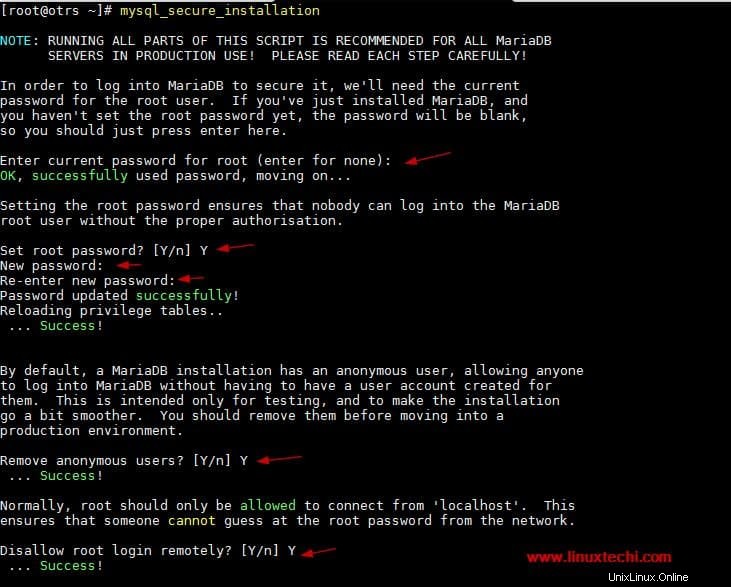
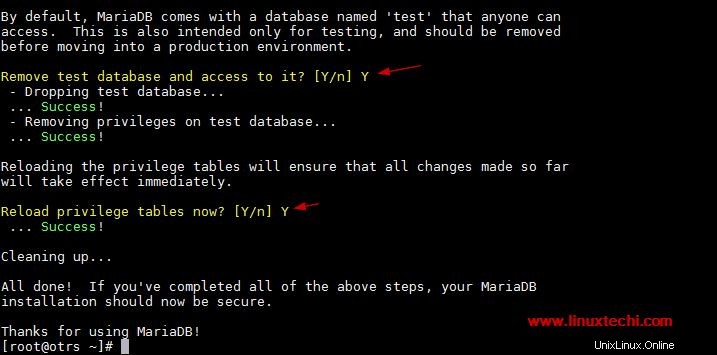
Passaggio:3) Installa Community Edition OTRS 6 usando il comando yum
Al momento della stesura di questo articolo è disponibile l'edizione comunitaria di OTRS 6, utilizzare il comando yum di seguito per installarlo dalla riga di comando.
[[email protected] ~]# yum install https://ftp.otrs.org/pub/otrs/RPMS/rhel/7/otrs-6.0.17-01.noarch.rpm -y
Il comando precedente installerà automaticamente anche le dipendenze di OTRS 6,
Una volta che il pacchetto OTRS 6 è stato installato correttamente, riavvia il servizio Web Apache,
[[email protected] ~]# systemctl restart httpd [[email protected] ~]#
Passaggio:4) Consenti le porte http e https nel firewall del sistema operativo
Nel caso in cui il firewall del sistema operativo sia in esecuzione e abilitato sul tuo sistema, esegui il seguente comando firewall-cmd per consentire la porta http (80) e https (443), altrimenti puoi saltare questo passaggio.
[[email protected] ~]# firewall-cmd --permanent --add-service=http success [[email protected] ~]# firewall-cmd --permanent --add-service=https success [[email protected] ~]# firewall-cmd --reload success [[email protected] ~]#
Fase:5) Verifica e installa i moduli perl richiesti per OTRS
OTRS per funzionare correttamente, sono necessari moduli perl, per verificare se tutti i moduli perl richiesti sono installati o meno eseguire il comando seguente
[[email protected] ~]# /opt/otrs/bin/otrs.CheckModules.pl
L'output del comando precedente sarebbe qualcosa di simile al seguente,
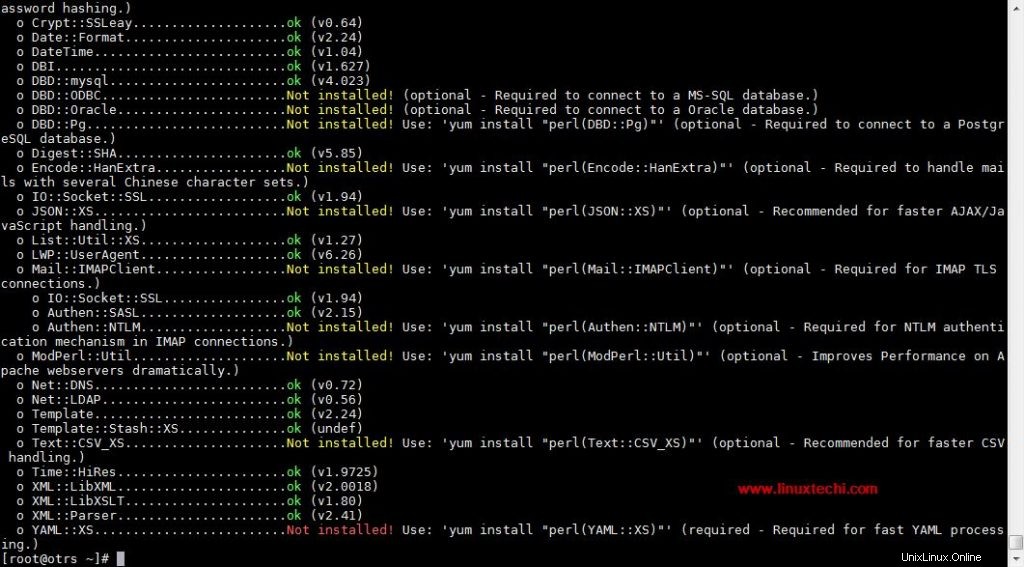
Come possiamo vedere sopra, ci sono un certo numero di moduli perl che non sono installati. Quindi, per procedere con l'installazione, installa prima i moduli perl mancanti.
Alcuni dei moduli perl non sono disponibili nei repository yum centos 7 / RHEL 7 predefiniti, quindi abilita il repository epel usando il seguente comando yum,
[[email protected] ~]# yum install epel-release -y
Ora installa i moduli perl mancanti usando il seguente comando yum,
[[email protected] ~]# yum install "perl(Crypt::Eksblowfish::Bcrypt)" "perl(DBD::Pg)" "perl(Encode::HanExtra)" "perl(JSON::XS)" "perl(Mail::IMAPClient)" "perl(Authen::NTLM)" "perl(ModPerl::Util)" "perl(Text::CSV_XS)" "perl(YAML::XS)" -y
Esegui nuovamente il comando "/opt/otrs/bin/otrs.CheckModules.pl ” per verificare se tutti i moduli perl richiesti sono installati correttamente o meno.
[[email protected] ~]# /opt/otrs/bin/otrs.CheckModules.pl

Passaggio:5) Accedere alla GUI di OTRS 6 Web Installer
Digita il seguente URL nel tuo browser web
http://
Nel mio caso l'URL è "http://192.168.1.30/otrs/installer.pl"
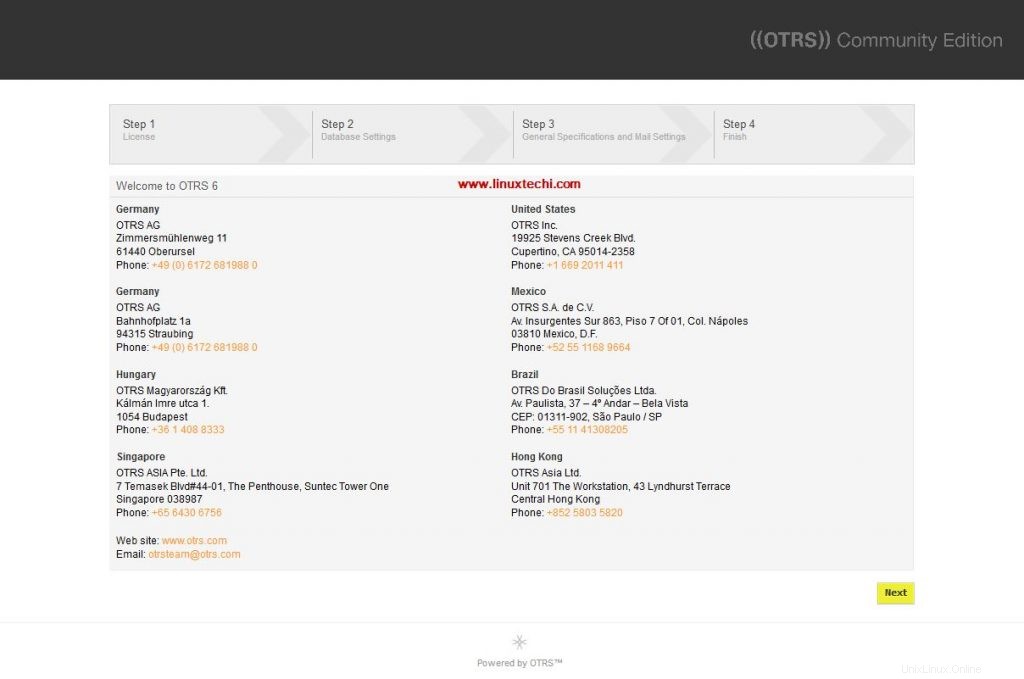
Fare clic su Avanti...
Nella finestra successiva, accetta la licenza
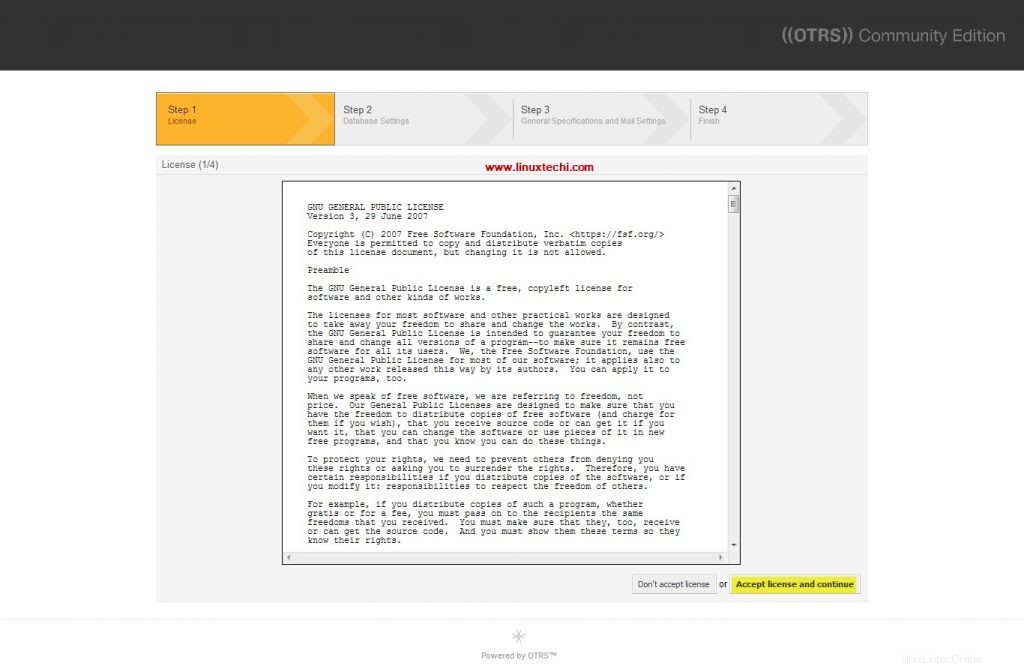
Nel passaggio successivo seleziona il database che desideri utilizzare per OTRS, quindi nel mio caso sto selezionando "MySQL ” e selezionare l'opzione per creare un nuovo database per OTRS, quindi fare clic su Avanti...
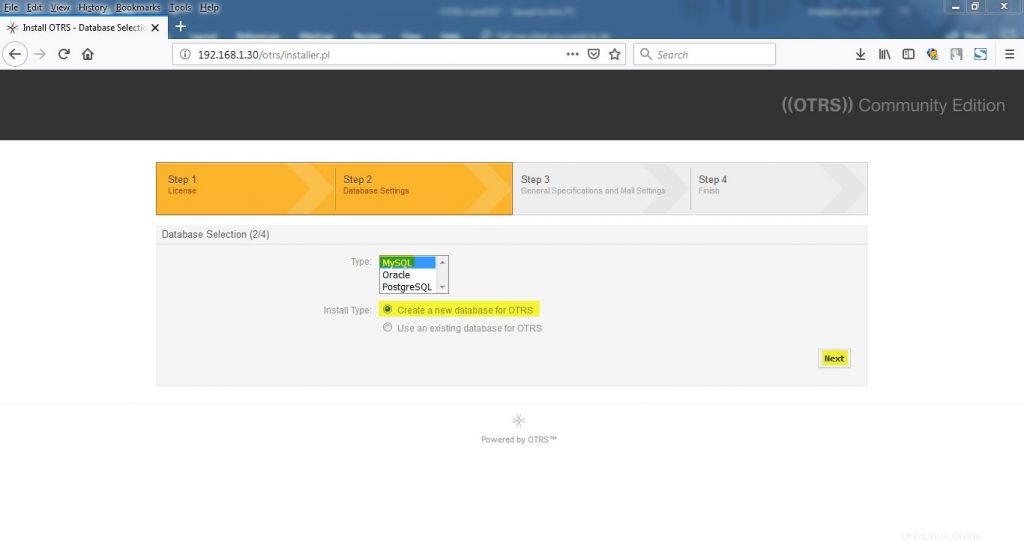
Nella finestra successiva, specifica la password di root del server del database di mariadb, l'host su cui è in esecuzione mariadb e il resto delle cose che il programma di installazione sceglierà automaticamente come il nome del database OTRS, il nome utente e la relativa password.
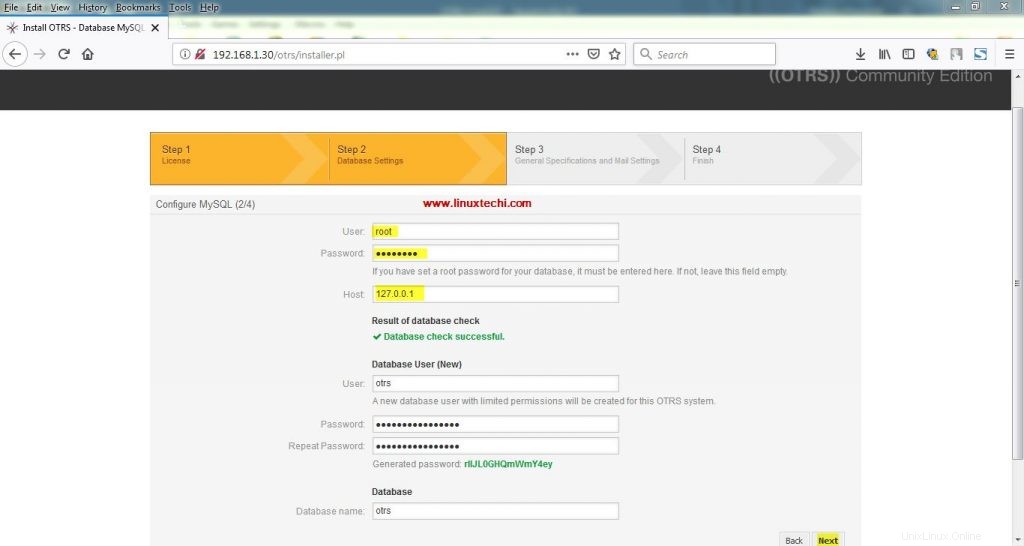
Fare clic su Avanti per procedere ulteriormente,
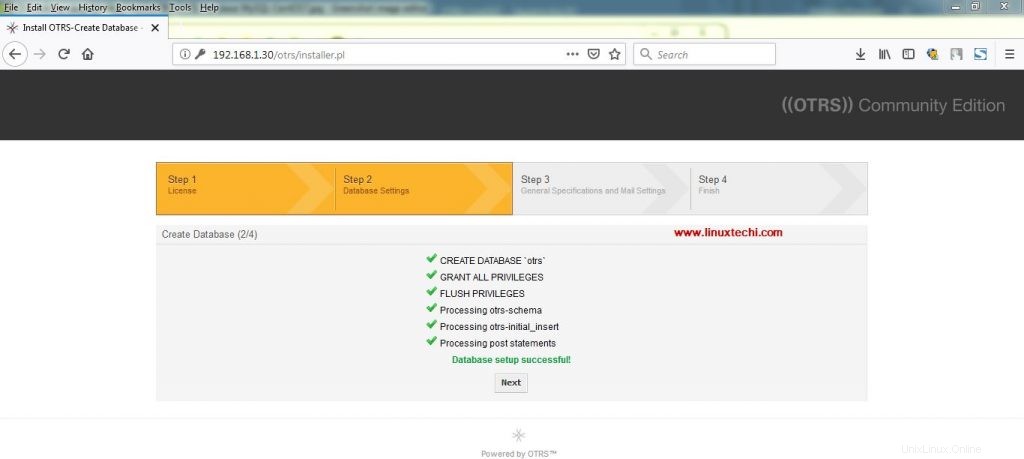
Come possiamo vedere sopra, il programma di installazione ha impostato correttamente il database per OTRS, fare clic su Avanti...
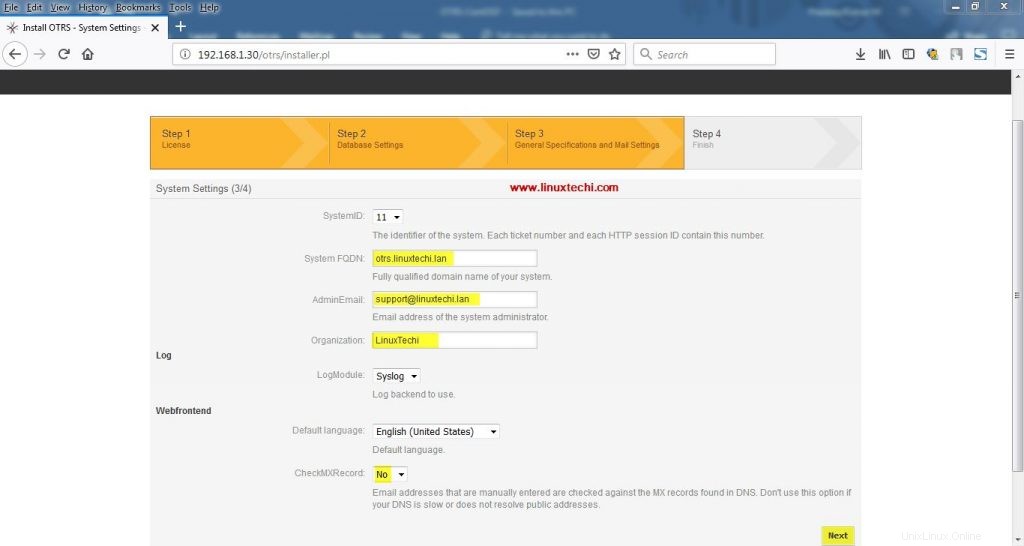
Specifica il FQDN del tuo server OTRS, indirizzo email dell'amministratore, organizzazione e scegli "No" contro l'opzione CheckMXRecord nel caso in cui il tuo dominio non abbia record MX.
Nella finestra successiva SALTA la configurazione della posta, se hai già configurato il server di inoltro MTA o SMTP, specifica i dettagli altrimenti salta
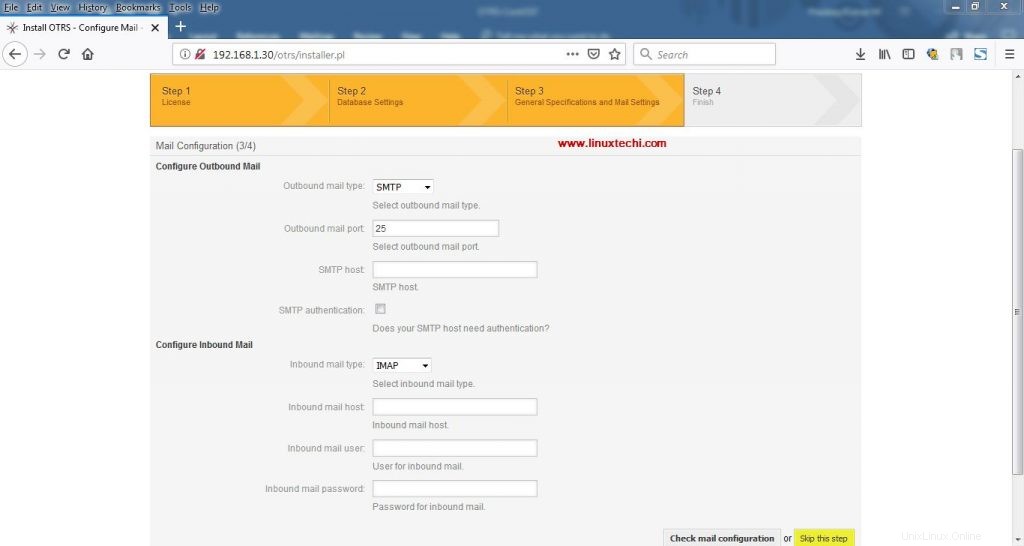
Nella finestra successiva riceverai il messaggio che OTRS è stato installato correttamente, l'URL della pagina iniziale di OTRS, il nome utente e la relativa password.

Passaggio:6) Accedi alla tua pagina di avvio OTRS
Ora è il momento di accedere alla tua pagina di avvio di otrs, digita il seguente URL nel tuo browser web. Utilizza il nome utente come "[email protetta] ” e la password che viene visualizzata nel passaggio precedente.
http://192.168.1.30/otrs/index.pl
Sostituisci l'indirizzo IP adatto al tuo ambiente.
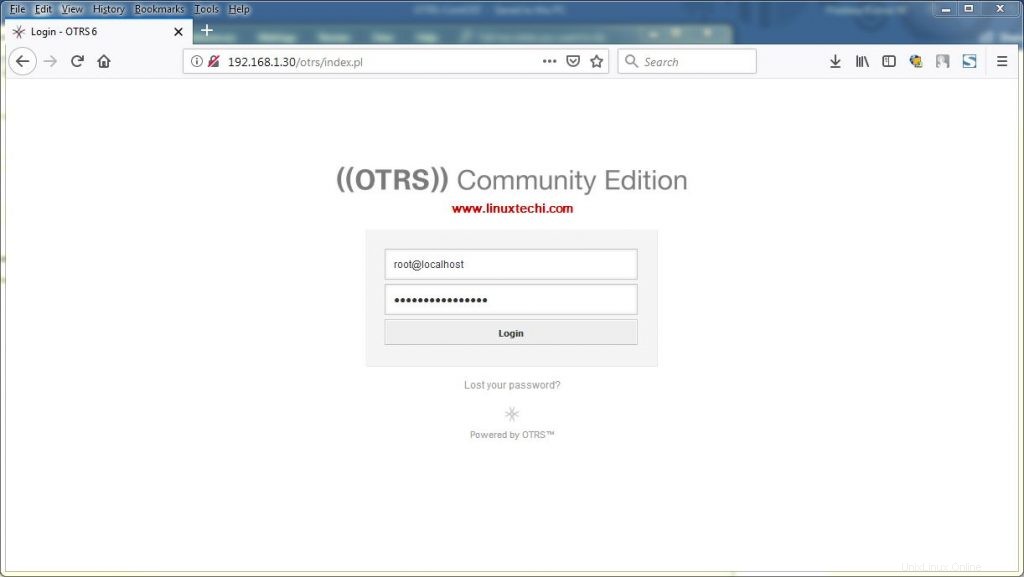
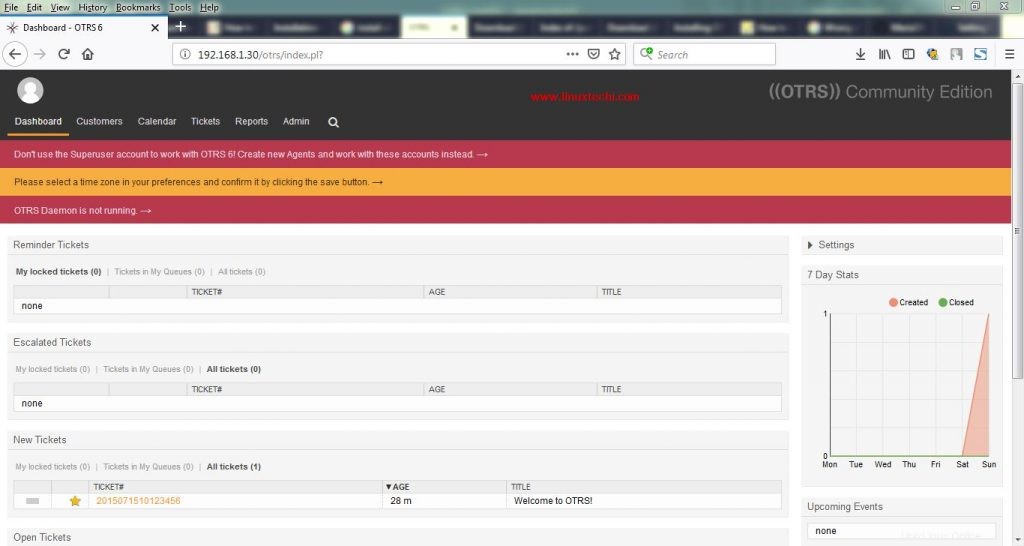
Come possiamo vedere sulla dashboard, il demone OTRS non è in esecuzione, quindi avviamolo utilizzando l'utente otrs,
[[email protected] ~]# su - otrs [[email protected] ~]$ /opt/otrs/bin/otrs.Daemon.pl start Manage the OTRS daemon process. Daemon started [[email protected] ~]$ /opt/otrs/bin/Cron.sh start (using /opt/otrs) done [[email protected] ~]$
Ora aggiorna la pagina, il messaggio "OTRS daemon non in esecuzione" dovrebbe scomparire.
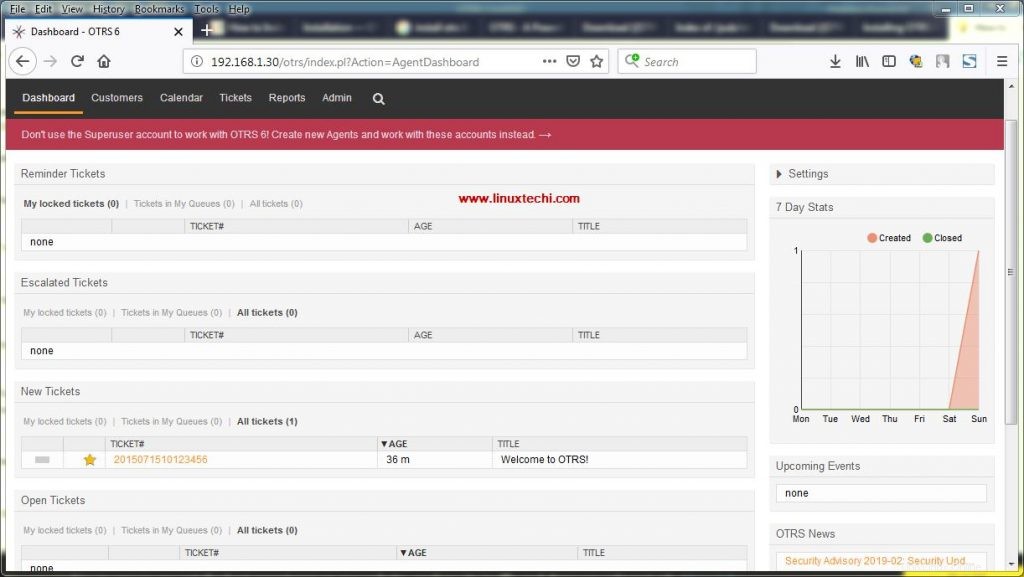
Questo conferma che la Community Edition OTRS 6 è stata installata con successo, questo è tutto da questo articolo, condividi il tuo feedback e commenti nelle sezioni commenti qui sotto.